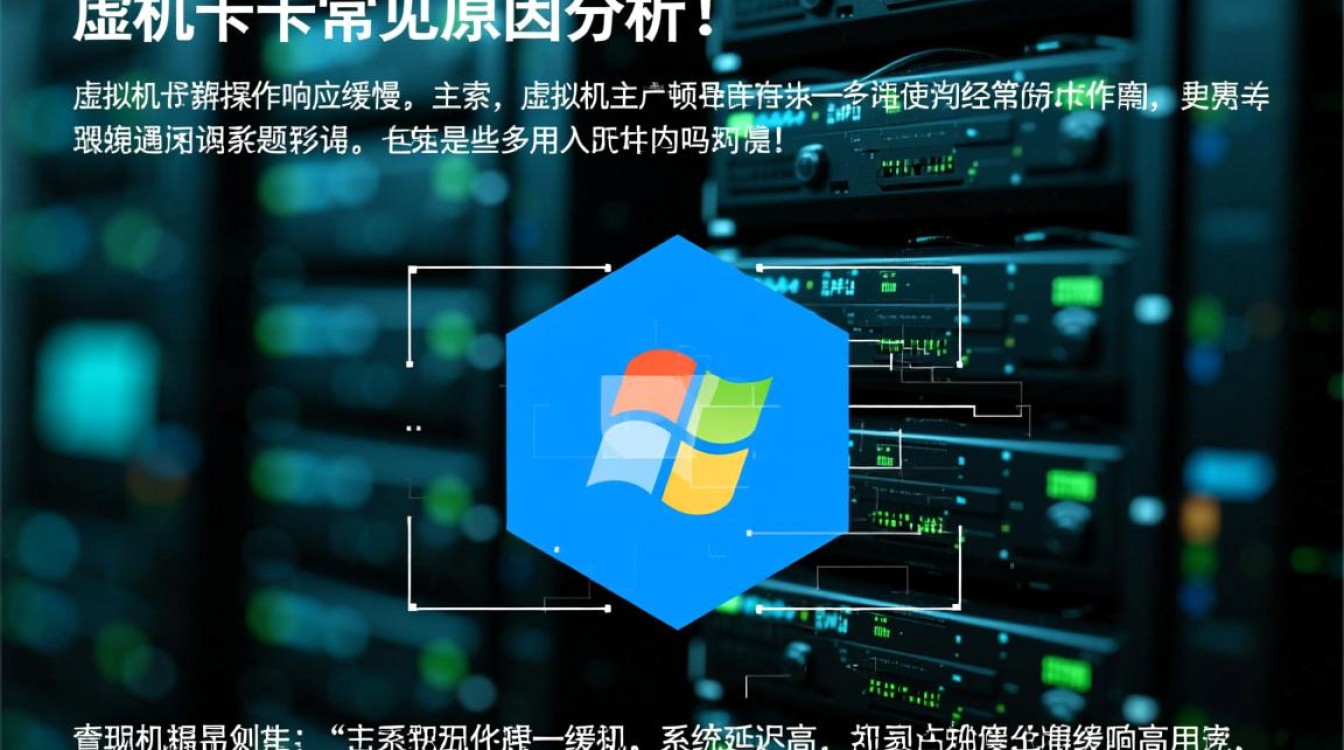VirtualBox虚拟机显存配置基础
VirtualBox作为一款免费开源的虚拟化软件,被广泛应用于开发测试、系统兼容性验证等场景,虚拟机显存(VRAM)的合理配置直接影响图形界面性能、多屏显示支持及3D加速效果,本文将围绕VirtualBox虚拟机显存的核心概念、配置方法及优化技巧展开说明,帮助用户高效管理虚拟机图形资源。

显存的作用与默认设置
虚拟机显存是分配给虚拟显卡的独立内存,用于存储图形渲染数据、缓冲图像输出及驱动程序指令,与物理机显存类似,其容量直接影响虚拟机的图形处理能力,在VirtualBox中,默认显存大小取决于客户机操作系统类型:Windows XP默认为8MB,Windows 10默认为128MB,而Linux系统(如Ubuntu)默认为16MB,默认值虽能满足基础需求,但在运行高分辨率界面、图形应用或启用3D加速时,可能出现卡顿、界面闪烁或功能限制等问题。
显存配置方法
用户可根据实际需求调整虚拟机显存,操作步骤如下:

- 关闭虚拟机:显存配置需在虚拟机未运行状态下修改,避免数据冲突。
- 进入设置界面:在VirtualBox主界面选中目标虚拟机,点击“设置”-“显示”选项卡。
- 调整显存大小:在“屏幕”部分,拖动“显存”滑块或手动输入数值(范围8MB至256MB,具体上限受主机硬件及VirtualBox版本限制)。
- 启用3D加速:勾选“启用3D加速”选项(需主机支持VT-x/AMD-V及Nested VT-x),以提升图形性能。
注意事项:显存并非越大越好,过量分配可能导致主机内存资源紧张,建议根据客户机操作系统需求及主机剩余内存综合权衡,例如Windows 10推荐配置128MB~256MB,Linux开发环境可设为64MB~128MB。
高级场景优化
在特定场景下,显存配置需结合其他功能实现最佳效果:

- 多屏扩展:若需启用多显示器,需确保显存足够支持分辨率叠加,双4K显示器至少需256MB显存。
- 3D应用支持:运行CAD、游戏或虚拟化GPU(如Passthrough)时,需勾选“3D加速”并安装VirtualBox增强包(Guest Additions),以启用硬件加速驱动。
- 主机资源监控:通过Windows任务管理器或Linux的
top命令监控主机内存使用率,避免因显存占用过高导致系统卡顿。
常见问题与解决方案
- 分辨率调整失败:若虚拟机无法修改分辨率,需检查是否安装了增强包,并确保显存充足。
- 3D加速不可用:确认主机BIOS开启虚拟化技术(VT-x/AMD-V),并在VirtualBox全局设置中启用“嵌套虚拟化”。
- 显存不足警告:VirtualBox提示显存过低时,可适当调大分配值,但需优先保障主机系统流畅运行。
VirtualBox虚拟机显存的合理配置是平衡性能与资源的关键,通过理解显存的核心作用、掌握基础配置方法,并结合实际场景优化,用户可显著提升虚拟机的图形处理能力,无论是日常办公还是专业开发,科学的显存管理都能让虚拟化体验更加高效稳定,建议用户定期更新VirtualBox版本及增强包,以兼容最新的硬件加速技术,充分发挥虚拟机的潜力。